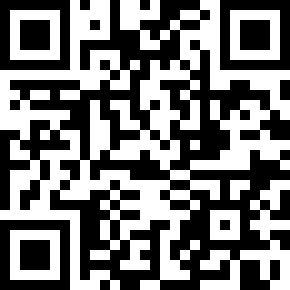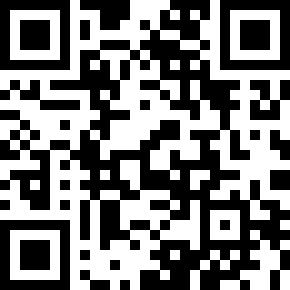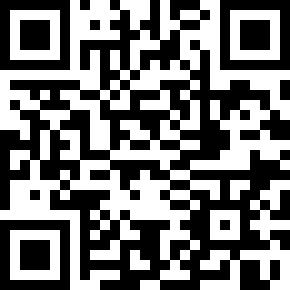使用数据库工具进行高效数据查询的 10 大 IntelliJ IDEA 快捷方式
引言
在现代软件开发中,数据库操作是不可或缺的一部分。作为Java开发者,我们经常需要与各种数据库进行交互,编写和执行SQL查询。IntelliJ IDEA Ultimate版本内置了强大的Database Tools,它提供了一个专用的SQL查询控制台,允许开发者在不离开IDE的情况下,轻松修改和提取连接到Java应用程序的任何数据库中的数据。
查询控制台配备了SQL语句特定的代码片段库、代码补全、实时错误检测和各种实用快捷方式,所有这些功能都旨在帮助开发者保持高效的工作流程。本文将重点介绍10个最实用的快捷方式,它们能够显著提升您在IntelliJ IDEA中使用数据库工具进行数据查询时的效率。
正文内容
1. 打开新控制台:⌘⇧L | Ctrl+Shift+Q
当您需要在数据库工具窗口打开一个新的查询控制台时,只需选择一个数据源,然后按下这三个键:⌘⇧L(macOS)或Ctrl+Shift+Q(Windows/Linux)。这个快捷方式可以快速创建一个新的查询环境,让您立即开始编写SQL语句。
需要注意的是,这个快捷方式可能与Google Chrome的快捷方式冲突。如果遇到冲突,您可以通过系统设置的键盘快捷键选项将其停用。

2. 执行语句:⌘↩ | Ctrl+Enter
要快速执行整个SQL语句或选定的代码部分,请使用⌘↩(macOS)或Ctrl+Enter(Windows/Linux)快捷方式。这一功能对于测试查询片段或验证复杂SQL语句的特定部分特别有用。
当您选择了多个语句时,可以从”Statements”弹出菜单中选择要执行的特定语句。所选语句会在查询编辑器中突出显示,方便您查看和确认选择。

3. 调用意图操作:⌥↩ | Alt+Enter
IntelliJ IDEA会持续分析您的代码,提供优化建议,检测潜在问题并提供修复方案。要获取这些智能建议,只需按⌥↩(macOS)或Alt+Enter(Windows/Linux)。
这个功能特别强大,因为它不仅能识别语法错误,还能根据数据库结构提供智能建议,比如自动补全表名、列名,甚至能根据上下文建议更高效的查询方式。

4. 打开实时模板列表:⌘J | Ctrl+J
IntelliJ IDEA内置了丰富的SQL代码模板库,可以显著加快SQL查询的编写速度。按⌘J(macOS)或Ctrl+J(Windows/Linux)可以访问这些实时模板。
您还可以通过”Settings | Editor | Live Templates”添加自定义模板,只需按⌘N(macOS)或Ctrl+N(Windows/Linux)即可创建新模板。这对于团队中常用的标准查询模式特别有用。

5. 最近文件:⌘E | Ctrl+E
如果您不小心关闭了包含复杂SQL查询的标签页,不必担心。只需按⌘E(macOS)或Ctrl+E(Windows/Linux),就能从”Recent files”列表中快速重新打开文件。
这个功能对于在多个查询之间切换或找回意外关闭的重要查询非常实用,能节省大量重新编写查询的时间。

6. 重新格式化代码:⌥⌘L | Ctrl+Alt+L
整洁有序的代码对于高效开发至关重要。要在查询控制台中对选定的代码片段或整个文件进行重新格式化,请使用⌥⌘L(macOS)或Ctrl+Alt+L(Windows/Linux)快捷方式。
您可以通过”Settings | Editor | Code Style | SQL”自定义SQL格式化规则,设置适合您编码风格的语句、表、表达式等格式规则。

7. 从剪贴板历史记录粘贴:⇧⌘V | Ctrl+Shift+V
IntelliJ IDEA会保存您复制的所有代码或文本片段,在整个工作会话期间都可以访问。按⇧⌘V(macOS)或Ctrl+Shift+V(Windows/Linux)可以从剪贴板历史记录中选择并粘贴项目。
这对于需要在多个查询之间复制代码片段,或者需要重用之前复制的SQL语句部分时特别方便。

8. 重命名重构:⇧F6 | Shift+F6
将光标放在要重命名的对象上,然后按⇧F6(macOS)或Shift+F6(Windows/Linux)可以调出”重命名”对话框。在这里,您不仅可以重命名对象,还可以调整更改范围,在实际重命名前预览效果。
这个功能对于重构大型SQL脚本或修改表/列别名时特别有价值,能确保所有相关引用都同步更新。

9. 生成代码片段:⌘N | Alt+Insert
在查询控制台中按⌘N(macOS)或Alt+Insert(Windows/Linux)可以调用”Generate”弹出窗口。这里提供了大量预定义的SQL语句片段可供选择。
从简单的SELECT语句到复杂的JOIN操作,这个功能可以帮助快速搭建查询框架,然后根据具体需求进行定制。

10. 使用AI生成代码:⌘\ | Ctrl+\
IntelliJ IDEA的AI助手可以直接在查询控制台中为您生成SQL查询。在编辑区域按⌘\(macOS)或Ctrl+\(Windows/Linux)调用AI助手,输入您想要的查询描述,然后按Enter提交请求。
这个创新的功能对于快速创建复杂查询或当您不熟悉特定数据库语法时特别有帮助。AI会根据您的自然语言描述生成符合语法规范的SQL代码。
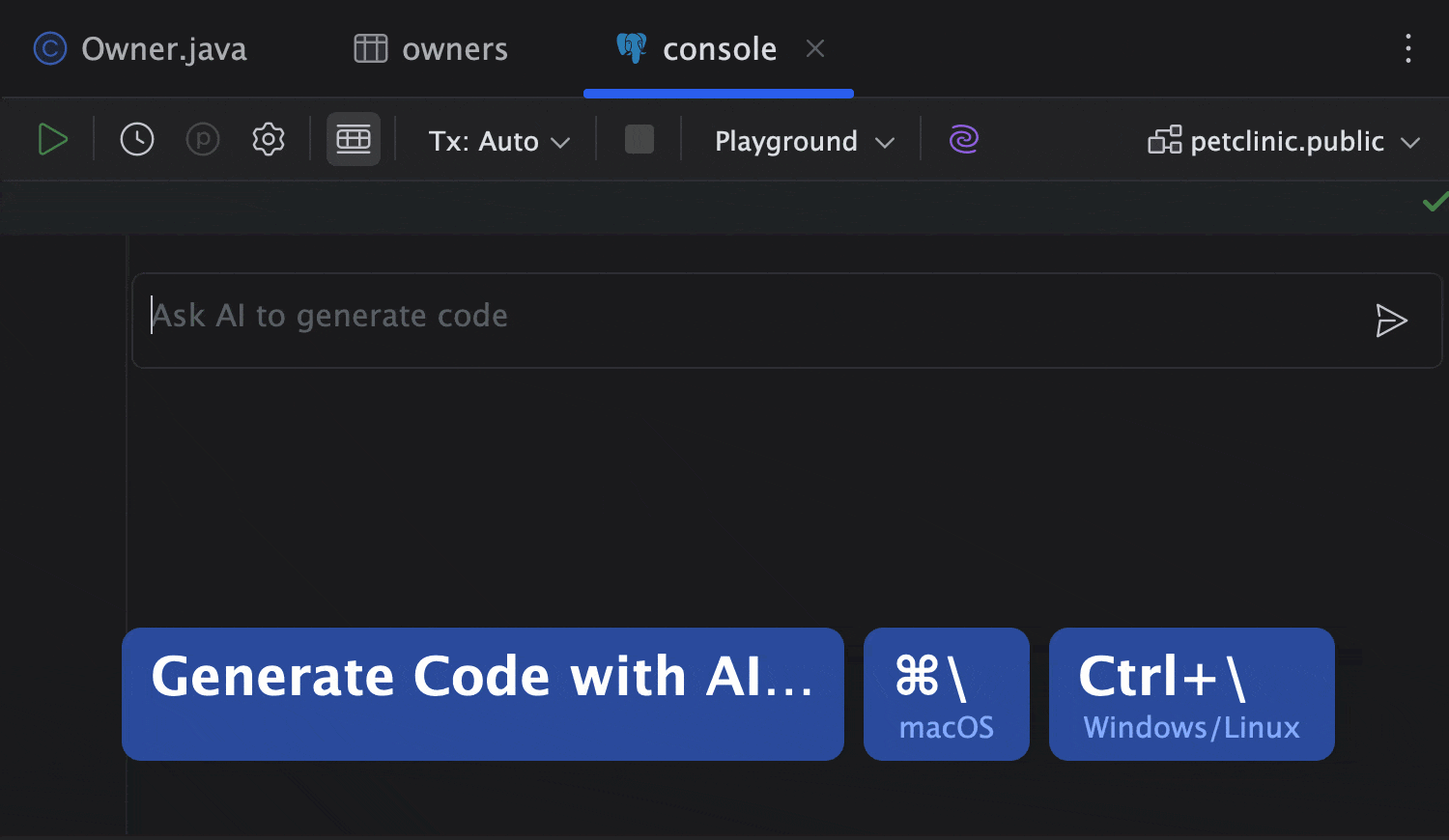
结论
熟练掌握这10个IntelliJ IDEA的数据库工具快捷方式,可以显著提升您处理SQL查询的效率和工作流畅度。从快速执行查询到智能代码生成,这些功能涵盖了数据库开发的各个环节。
将这些快捷方式集成到您的日常工作中,可以节省大量时间,让您专注于解决业务问题而非工具操作。IntelliJ IDEA的数据库工具不断进化,提供更多智能化功能来简化开发者的工作流程。
</div>